
Índice:
- Autor John Day [email protected].
- Public 2024-01-30 11:37.
- Última modificação 2025-01-23 15:03.

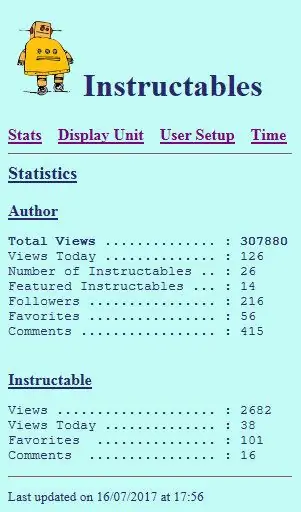
23-01-2018 Firmware Atualizado
Há algum tempo, tentei fazer um "Instructables Hit Counter" usando a API Instructables e um Arduino Uno com um escudo de rede com fio. No entanto, com a RAM limitada do Arduino Uno, não consegui fazer o sistema funcionar.
Há algum tempo, notei um projeto semelhante feito pela diytronics usando um NodeMCU. Este foi apenas o ponto de partida certo para refazer meu projeto.
Usando o módulo WiFi ESP8266-01, estudei as várias opções disponíveis e redesenhei o sistema.
O primeiro problema ao usar os módulos ESP8266 é configurar a unidade para se conectar a um ponto de acesso WiFi existente. Eu não queria fazer isso usando código, pois isso exigia que o código fosse alterado e reprogramado no ESP8266. Achei a biblioteca WiFiManager muito útil e usei os exemplos para obter o método mais fácil de conectar o EP8266 a uma rede sem fio.
Em seguida, eu não queria fazer alterações no código toda vez que queria alterar o Instructable a ser monitorado. Para isso, configurei o ESP8266 com um servidor web integrado para permitir a fácil alteração dos parâmetros.
Etapa 1: o design


Você precisará dos seguintes componentes:
- 1 x Módulo ESP8266-01
- 1 x max7219 display de 8 dígitos e 7 segmentos
- 1 x 7805 regulador de tensão
- 1 x ASM1117 regulador de tensão de 3,3 V
Fonte de energia
A energia para a unidade é obtida de uma fonte de alimentação de 12 Vcc. Precisaremos de dois suprimentos:
- 5 V para a tela max7219
- 3,3 V para o ESP8266-01
Consulte o diagrama esquemático.
Um diodo é usado para proteger a unidade de conexões de polaridade incorretas, seguido pelo botão liga / desliga. A tensão de entrada é regulada para 5 V pelo regulador de tensão 7805. Este 5 V é usado para alimentar o display max7219.
O 5V também é usado para obter os 3,3V necessários para o ESP8266-01. O regulador ASM1117 3.3 é conectado ao regulador de 5 V e não à entrada CC. Isso é para reduzir o calor que será gerado pelo ASM1117 quando conectado a uma fonte de 12V. O ASM1117 3.3 usado é um dispositivo de montagem em superfície e pode ser facilmente soldado em um pedaço de placa vero.
Como o módulo ESP8266 pode usar até 300mA ao transmitir, cada barramento de tensão é equipado com um capacitor de suavização de tamanho decente. Para eliminar o ruído de alta frequência, capacitores de 0,1 uf também são instalados em cada barramento de tensão.
ESP8266-01
Com os pinos de I / O limitados disponíveis, deve-se tomar cuidado para permitir que o ESP8266 inicialize corretamente. Para que o módulo ESP8266-01 inicialize no modo correto, o seguinte deve ser feito:
- CH_PD deve ser ALTO
- RST deve ser ALTO
- GPIO deve ser puxado para ALTO
- GPIO2 deve ser puxado para ALTO
Isso é feito usando resistores pull-up de 10K. Isso garantirá a inicialização correta do módulo ESP8266.
Pinos I / O
Meu projeto precisava de 5 pinos de I / O para o seguinte:
- 3 pinos para a tela max7219
- 1 pino para o botão MODE / SETUP
- 1 pino para a campainha
Como o ESP8266 tem apenas quatro pinos de E / S disponíveis, há um pino de E / S em curto. Portanto, a campainha e o botão MODE / SETUP são conectados a um único pino de E / S. O software será usado para controlar o modo de ENTRADA / SAÍDA deste pino.
display max7219
O display precisa de três pinos de E / S, mas com o ESP8266 tendo apenas 2 pinos de E / S de uso geral, os pinos Rx e TX também serão usados. Isso significa que nenhum monitor serial está disponível durante o desenvolvimento. Para controlar a exibição, são usados os pinos GPIO1, Rx e TX.
Campainha / Botão
Com apenas um pino de E / S restante (GPIO0), o buzzer e MODE / SETUP são conectados a este pino e, usando multiplexação, o pino é usado para ler o status do botão, bem como soar o buzzer.
Etapa 2: Construindo o Circuito


Com apenas alguns componentes necessários, o circuito foi construído em um pequeno pedaço de placa vero. O regulador SMD ASM1117 foi soldado ao lado da trilha da placa.
Para conectar o ESP8266-01, usei 2 conectores de 4 pinos. Isso permite a fácil remoção do módulo ESP8266 para programação. Uma faca afiada foi usada para separar os trilhos da placa vero entre os pinos ESP8266.
Os fios para o display, campainha e botão foram soldados diretamente na placa vero.
Etapa 3: Montagem da tela no gabinete



Eu tinha uma pequena caixa de plástico disponível. Para caber na tela, primeiro faço um recorte para a tela. O recorte foi feito menor do que a tela e, em seguida, limado para garantir que a tela se encaixe perfeitamente no recorte.
Usando um marcador preto permanente, o branco na tela foi feito em preto e a tela colada na posição usando epóxi.
Etapa 4: Montagem de outros itens



O conector de força, o botão liga / desliga, o botão e a campainha foram montados na parte de trás do gabinete.
Para a campainha, fiz um orifício de 3 mm no gabinete e colei a campainha sobre esse orifício. Isso garante que a campainha carregue o suficiente.
Com todos os componentes instalados, a fiação entre os componentes foi feita com fio fino.
Etapa 5: Programação do ESP8266-01


Faça upload do código para ESP8266-01 com seu método. Para facilidade de referência, incluí as bibliotecas usadas.
Observe que eu modifiquei a biblioteca LedControl, portanto, você terá que usar minha biblioteca LedControlESP8266.
Etapa 6: Conectando-se ao seu WiFi




Para que o contador de visitas funcione corretamente, primeiro precisamos conectar a unidade a um ponto de acesso WiFi. Siga esses passos:
- Ligue a unidade
- Quando "Set Net" é exibido, pressione o botão MODE / SETUP por cerca de 2 segundos
- O display agora mostrará "sem con"
- Vá para o seu PC ou smartphone e selecione as conexões WiFi
- Selecione "Instructables Hit Counter"
- Abra seu navegador de internet. Se a página de configuração não abrir automaticamente, digite o seguinte endereço IP: 192.168.4.1
- Clique em Configurar WiFi
- Selecione o ponto de acesso WiFi necessário e insira a senha para este ponto de acesso
- Em seguida, insira o endereço IP, gateway e máscara de acordo com seus requisitos
- Uma vez feito isso, clique no botão Salvar
- Quando tiver sucesso, você receberá uma mensagem de confirmação de que os dados foram salvos.
- Uma vez conectado, o contador de visitas exibirá os resultados configurados no momento
Etapa 7: configuração do contador de visitas




Uma vez conectado, as configurações do Hit Counter podem ser alteradas usando a página web da unidade.
Abra seu navegador da web e digite o endereço IP do contador de visitas.
Contadores de acertos
A unidade pode ser configurada para dois tipos de Contadores de ocorrências. Cada um dos contadores deve ser configurado individualmente.
- Nome da tela do autor - mostra o número total de ocorrências de um autor específico.
- ID de instrutíveis - mostra o número total de ocorrências para ocorrências instrutíveis específicas. Consulte a parte inferior da página da web para obter mais informações sobre como obter o ID
Exibição
A unidade pode ser configurada para exibir os hits Autor ou Instructable:
- Selecione Autor total de ocorrências para exibir o número total de ocorrências para o autor
- Selecione Acessos de ID de Instructbles para exibir o número total de acessos para o Instructable
Som
Selecione esta opção se desejar que a unidade emita um bipe ao fazer alterações no contador de visitas exibido.
Brilho da tela
O brilho da tela pode ser alterado na página da web. Insira um nível de brilho entre 0.. 15 de acordo com os requisitos.
Etapa 8: usando o contador de visitas Instructabes

Uma vez conectada, a unidade não tem muitas funcionalidades. Além do botão MODE, não há outra interface entre a unidade e o usuário.
Pressionar o botão MODE alterará a exibição entre o total de acertos do autor e os acertos instrutíveis.
Espero que você tenha gostado deste Instructable.
Cumprimentos
Eric
Recomendado:
Câmera do livro de visitas: 4 etapas

Câmera do livro de visitas: Como a maioria de vocês sabem, o casamento exige muito esforço. O noivo sabe que seu noivo e ele vão estar extremamente ocupados, que não consegue nem agradecer aos convidados por estarem com eles naquele dia especial. Muitos casamentos que se realizam hoje em dia, a noiva
Dimensionando imagens instrutíveis: 13 etapas

Dimensionando imagens instrutivas: Você tem problemas para fazer com que as imagens tenham o tamanho correto? Suas imagens ficam muito grandes e transbordam do quadro como o mostrado acima? Este instrutível tenta resumir o que aprendi para resolver este problema. Fui informado por Instructable St
Criar texto pop-up em imagens instrutíveis: 7 etapas

Criar texto pop-up em imagens instrutíveis: as imagens em instrutíveis têm um recurso em que exibem texto pop-up quando você move o mouse sobre as regiões contornadas das imagens. Isso é usado para rotular partes particularmente interessantes da imagem. É um recurso muito bom, e alguém perguntou exatamente como
Como obter imagens de alta resolução fora dos instrutíveis: 4 etapas

Como obter imagens de alta resolução fora dos instrutíveis: Você realmente gostou daquela imagem instrutível e deseja salvar uma cópia em alta resolução dela? Este ótimo pequeno recurso é facilmente esquecido
Collegg'tible - Ovos instrutíveis colecionáveis: 3 etapas (com imagens)

Collegg'tible - Collectible Instructables Eggs: O que é um presente perfeito para as férias, ano após ano? Um conjunto de Ovos Instructables colecionáveis retratando membros famosos e infames da comunidade de membros Instructables. Este ano, apenas um conjunto será lançado e quando eles forem batidos, o molde
